
Na soutěži Model Mania, která probíhala v roce 2009 s konferencí SolidWorks World, bylo zadáním vymodelovat součást a provést pevnostní analýzu. Podívejte se na zpracování soutěžního zadání.
Podle zadaného výkresu jde o součást, jejíž základní část vytvoříte pomocí jednoho náčrtu. Zpevnění střední částí modelu vymodelujete pomocí příkazu Žebro. Závitovou díru vytvoříte pomocí Průvodce dírami. Následně upravíte boční plochy pomocí příkazu Úkos a na závěr zaoblíte přechodové hrany. Jakmile dokončíte model, provedete pevnostní analýzu, určíte koeficient bezpečnosti a maximální posunutí.
Zadání dílu a související výkresovou dokumentaci naleznete v příspěvku Model Mania: Zadání soutěže z roku 2009.
Fáze 1 — modelování dílu podle zadané výkresové dokumentace
Založte nový dokument Dílu a vytvořte nový náčrt v Horní rovině.
Nakreslete dvě kružnice se středem v počátku souřadného systému o průměrech 45 a 60 mm. Další dvě kružnice nakreslete ve vzdálenosti 125 mm od počátku souřadného systému; jejich průměry jsou 15 a 25 mm. Středy obou kružnic zarovnejte vazbou Vodorovná k počátku souřadného systému.
Nakreslete dvě přímky, které jsou tečné ke kružnicím o průměrech 25 a 60 mm.
Klikněte na příkaz Ukončit skicu.
Vyberte příkaz Přidání vysunutím ze záložky Prvky.
Označte náčrt levým tlačítkem myši a vysuňte válec o průměru 60 mm do vzdálenosti 40 mm. Zkontrolujte náhled a dokončete příkaz.
Zobrazte náčrt prvního modelovaného prvku.
Vyberte příkaz Přidání vysunutím ze záložky Prvky. Označte náčrt a definujte vysunutí druhého válce tak, aby byl odsazen do vzdálenosti 30 mm a vysunut 30 mm. Aktivujete dunkci Opačný směr v okně Od.
Založte náčrt v Přední rovině. Nakreslete náčrt podle obrázku a zakótujte délky úseček.
Vyberte příkaz Zaoblit a zaoblete rohy náčrtu poloměrem 20 mm.
Vyberte příkaz Přidání vysunutím. V oknech Směr č.1 a Směr č. 2 nastavte vzdálenost Skrz vše a v okně tenkostěnný prvek nastavte velikost 6 mm. Otočte směr vysunutí tenkostěnného prvku pomocí tlačítka se symbolem šipek a dokončete příkaz.
Ve stromové historii označte náčrt u druhého modelované prvku a vyberte příkaz Odebrání vysunutím ze záložky Prvky.
V okně Směr č. 1 vyberte z roletové nabídky možnost Skrz vše — Oba a aktivujte pole Odebrat opačnou stranu. V okně Směr č. 2 vyberte z roletové nabídky možnost Skrz vše a do okna Vybrané obrysy vyberte z náčrtu uzavřené obrysy, které charakterizují tvar modelu.
Po správné definici odebrání zůstane hrubý tvar modelu.
Zobrazte si lupu pomocí klávesové zkratky G a podívejte na vzniklou nepřesnost, kterou je nutno opravit.
Špatné napojení vzniklo v důsledku krátké střední části. Z horního pohledu vyplývá, že střední část musí zasahovat až za osu menší díry.
Klikněte pravým tlačítkem na prvek, pomocí něhož jste vytvořili střední část a vyberte příkaz Upravit prvek. Dokreslete přímku tak, aby její první koncový bod ležel v koncovém bodě přímky a druhý koncový bod byl sjednocený s obrysovou hranou válce. Dokončete úpravy prvku.
Lupou zkontrolujte, zda už je napojení střední části na válec v pořádku.
Založte náčrt v Přední rovině a nakreslete dvě přímky vycházející ze středu válců.
Příkazem Odsadit entity vytvořte ekvidistantu úsečky do vzdálenosti 25 mm.
Vyberte příkaz Zaoblit ze záložky Náčrt a nastavte velikost poloměru zaoblení na hodnotu 20 mm. Označte první a druhou přímku a následně druhou a třetí přímku. Tímto výběrem SolidWorks automaticky vytvoří tečné napojení oblouků a prodlouží přímky. Dokončete příkaz Zaoblit.
Vyberte příkaz Žebro ze záložky Prvky.
Nastavte tloušťku žebra na velikost 6 mm a aktivujte pole Obrátit stranu materiálu. Dokončete příkaz.
Spusťte Průvodce dírami v záložce Prvky.
Vyberte typ Závitová díra a ze seznamu Velikost vyberte závit M10 × 1,25. V okně Ukončení nastavte parametry K dalšímu a K následující. Po změně parametrů se přepněte do záložky Polohy.
Klikněte na tlačítko 3D skica a umístěte otvor na válcovou plochu.
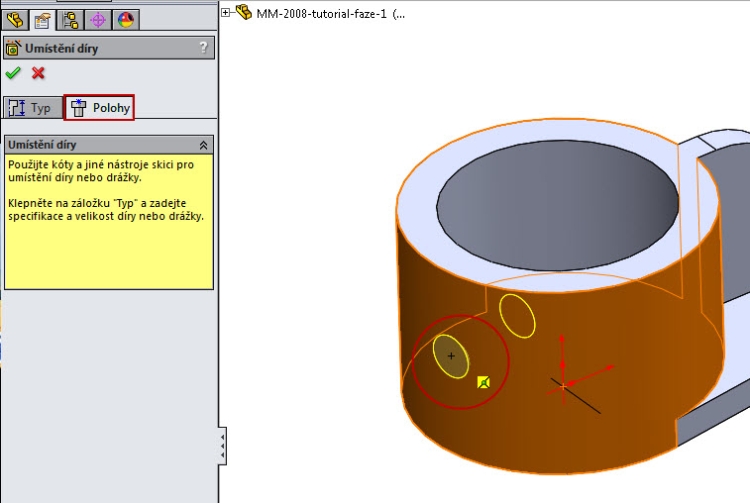
Vyberte střed díry, stiskněte klávesu Ctrl, ve stromové historii označte rovinu Přední a aktivujte vazbu Na ploše.
Vyberte příkaz Inteligentní kóta a pokuste se zakótovat vzdálenost díry od spodní plochy modelu. Pokud se vám nedaří vytvořit kótu správně, jelikož se kótuje nejkratší vzdálenost, je nutné kótovat pomocí výběru spodní plochy modelu.
Klikněte pravým tlačítkem na obrysovou hranu spodní plochy modelu a z plovoucí nabídky vyberte příkaz Vybrat jiný.
Z okna Vybrat jiný vyberte spodní plochu modelu, následně označte střed díry.
Nyní je kótování vzdálenosti správně. Nastavte vzdálenost na velikost 20 mm. Dokončet příkaz Průvodce dírami.
Vyberte příkaz Úkos ze záložky Prvky.
V okně Typ úkosu vyberte Dělící křivka. Definujte velikost úkosu čtyři stupně a v okně Směr otevření vyberte Horní rovinu.
Do okna dělící křivky vyberte křivky tak, že klikněte pravým tlačítkem na obrysovou hranu spodní válcové plochy a z plovoucího menu vyberte příkaz Vybrat tečnost.
Stejným způsobem aplikujte výběr na zadní hranu žebra.
Výběr opakujte i na přední stranu žebra a dokončete příkaz Úkos.
Vyberte příkaz Zaoblit a zaoblete hrany výběrem ploch velikostí poloměru 2 mm.
Definujte materiál pomocí Knihovny materiálů. Klikněte pravým tlačítkem ve stromové historii na Materiál a vyberte možnost Upravit materiál. Z knihovny prvků vyberte hliníkový materiál 6061-T6 (SS). Stiskněte tlačítko Použít a následně Zavřít.
Model dle soutěžního zadání z roku 2008, včetně barevného rozlišení zaoblených ploch, je hotový (červené plochy jsou zaobleny poloměrem 2 mm).
V záložce Analýzy můžete ověřit postup modelování pomocí Fyzikálních vlastností. Hmotnost modelu je po definici materiálu 228,56 gramů.
Fáze 2 — provedení konstrukčních změn prvního modelu
Ve druhé fázi soutěže bylo úkolem provést pevnostní analýzu, určit koeficient bezpečnosti a maximální posunutí.
Spusťte modul SolidWorks SimulationXpress nebo SolidWorks Simulation (tento návod uvažuje SolidWorks SimulationXpress, který je dostupný i ve verzích pro studenty).
Pokračujte tlačítkem Další.
Stiskněte tlačítko Přidat uchycení.
Do pole Fixní geometrie vyberte vnitřní válcovou plochu o průměru 45 mm.
Pokračujte tlačítkem Další.
Vyberte tlačítko Přidat sílu.
Označte vnitřní válcovou plochu o průměru 15 mm, aktivujte možnost Vybraný směr a označte Horní rovinu. V okně Síla definujte velikost zatěžující síly 1000 N a změňte směr působící síly.
Pokračujte tlačítkem Další.
Materiál dílu je již přiřazen. Pokračujte tlačítkem Další.
Pokračujte tlačítkem Spustit simulaci.
Nyní se přehrává animace zatížení. Zkontrolujte, zda probíhá zatížení podle předpokladů a pokračujte tlačítkem Ano, pokračovat.
Podle zadaných parametrů pevnostní analýzy je nejnižším koeficientem bezpečnosti nalezeném v modelu 4,03.
Nyní si zobrazte oblasti, kde je koeficient bezpečnosti větší než čtyři (4,5 > 4,03). Na modelu se vyskytuje jedna oblast, ve které je model namáhán nejvíce.
Stiskněte tlačítko Zobrazit posunutí pro zobrazení maximálního posunutí. Z barevného schéma a stupnice vyplývá, že k maximálnímu posunutí dojde u menší válcové plochy a to o 0,3 mm při zatěžující síle 1000 N.
Výsledné maximální posunutí.
Zobrazení výsledného napětí podle von Mises.
Model součástí a zobrazení maximálního posunutí, které jsme získali pevnostní analýzou SolidWorks SimulationXpress.
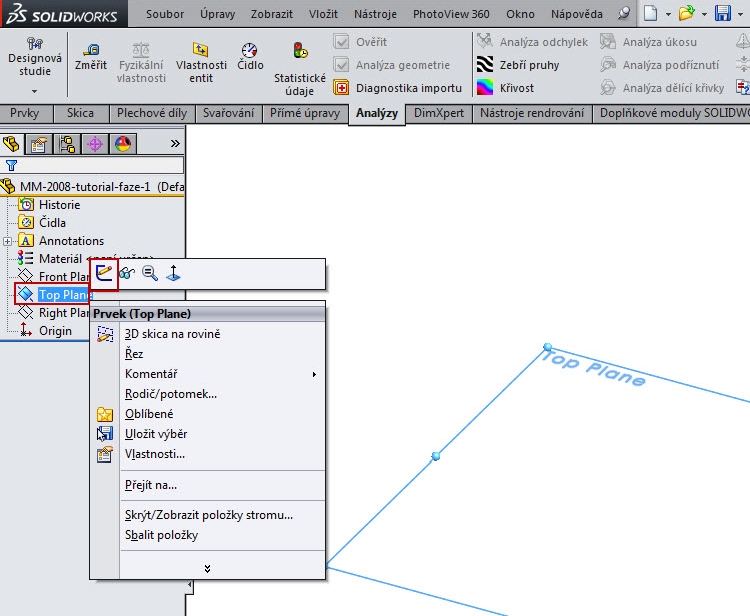
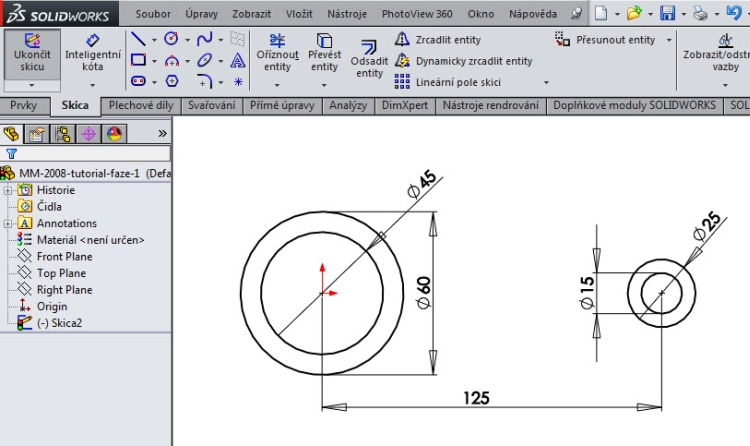
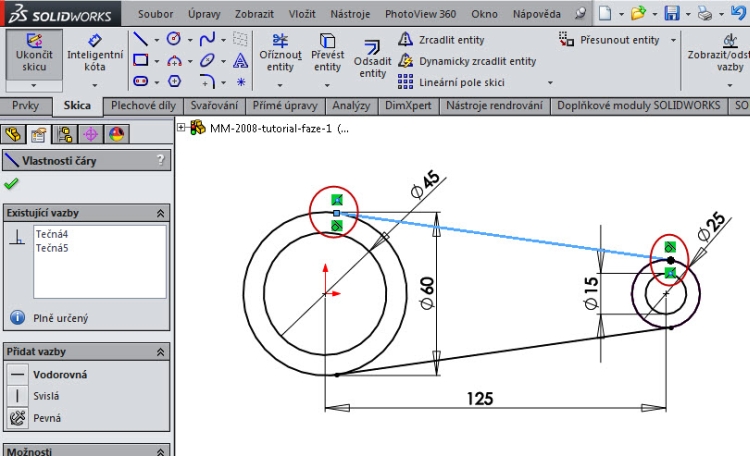
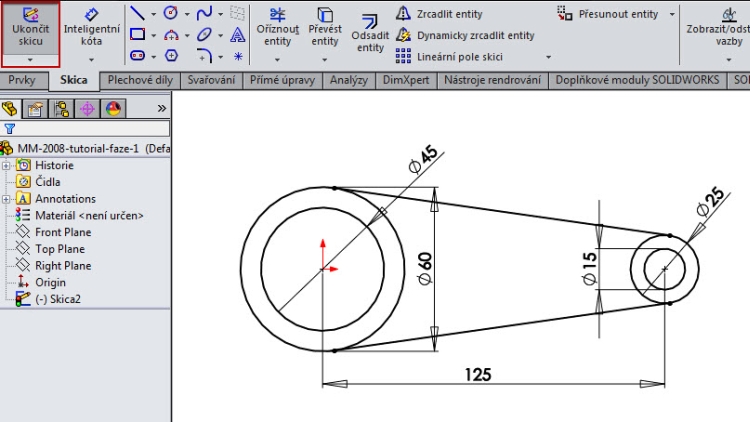
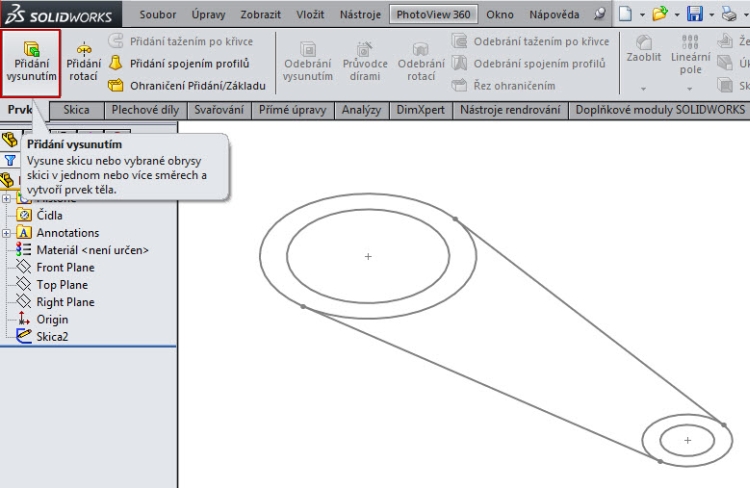
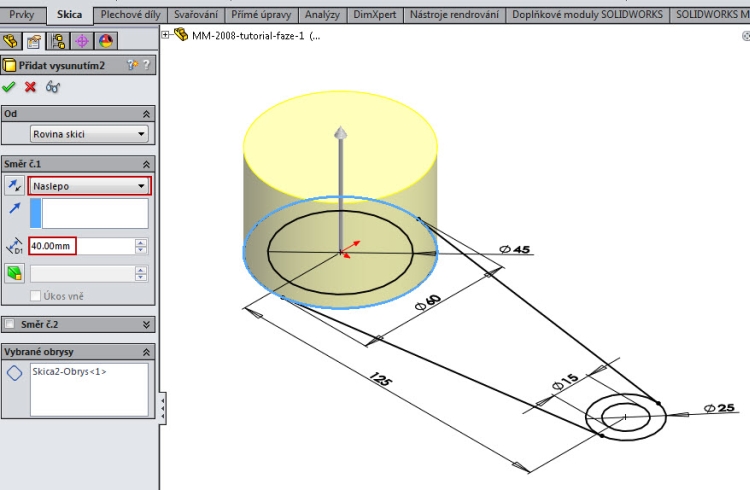
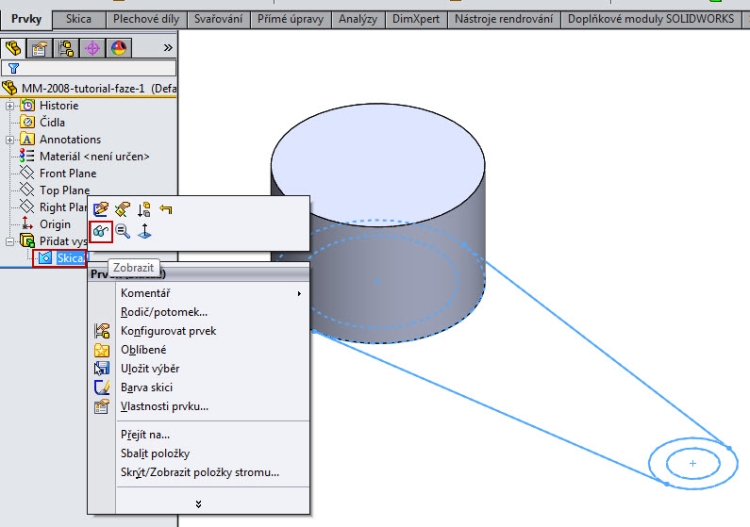
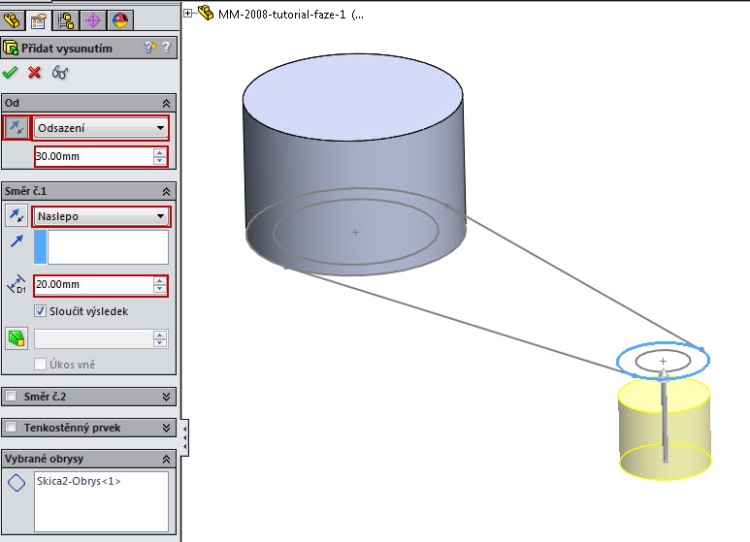
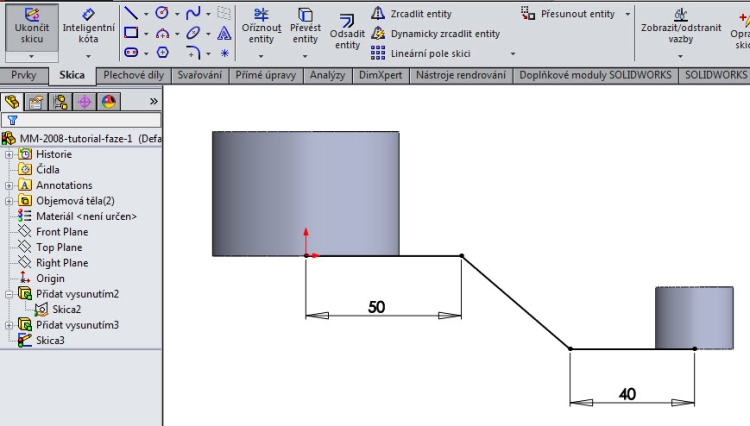
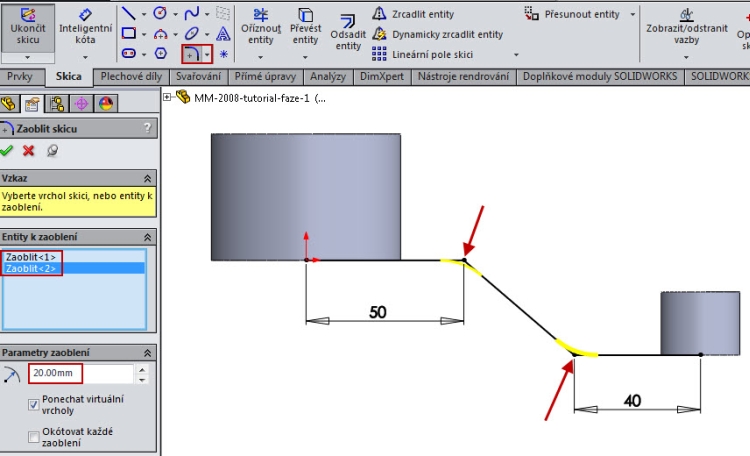
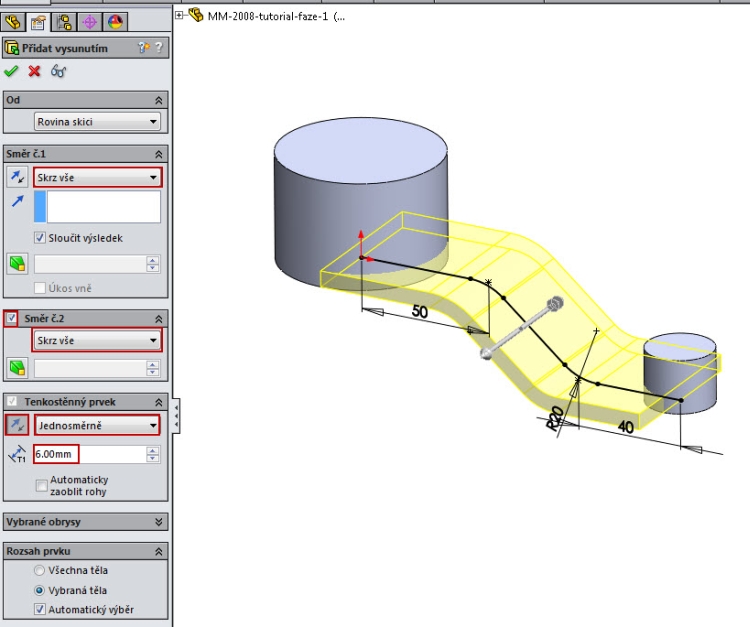
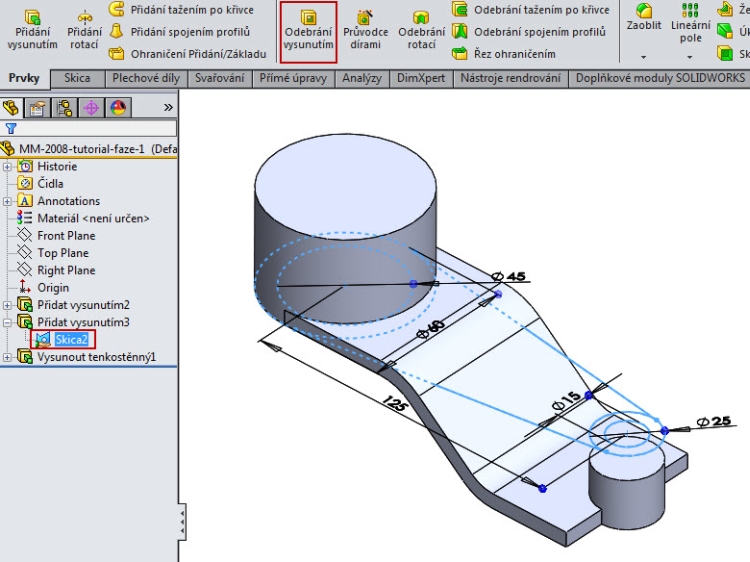
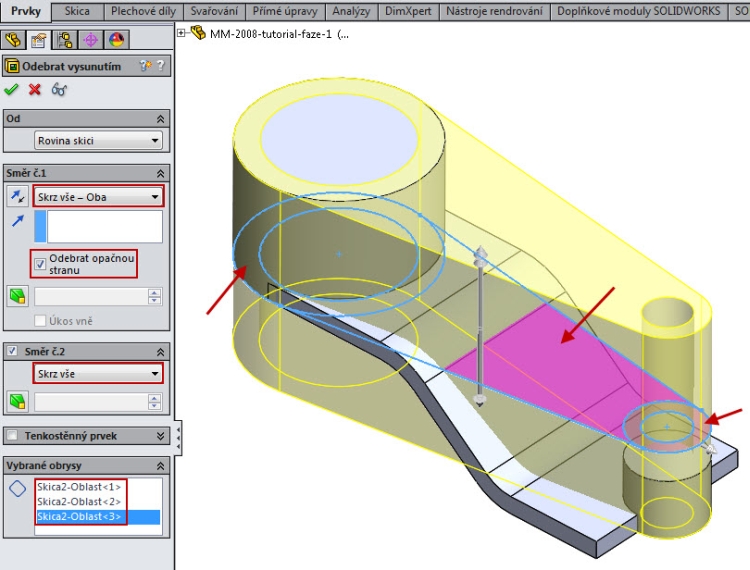
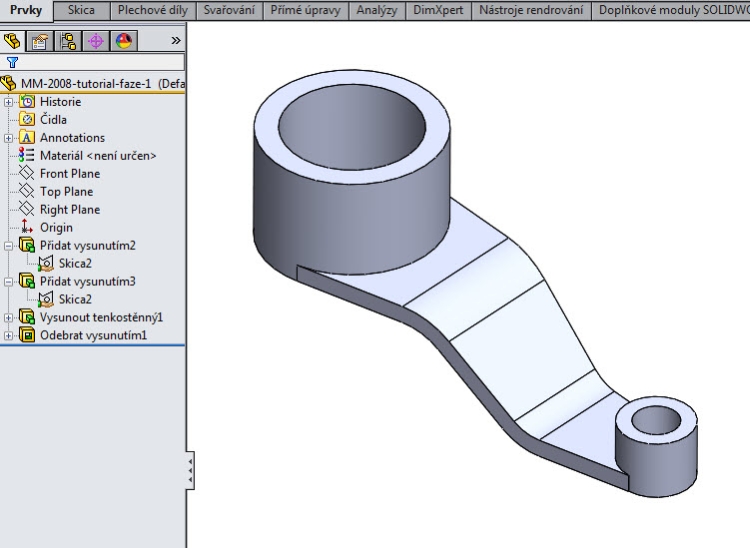
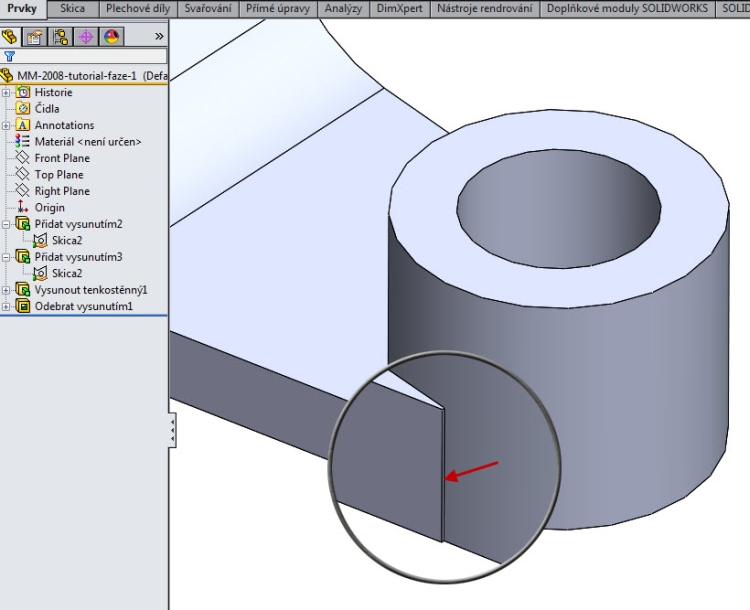
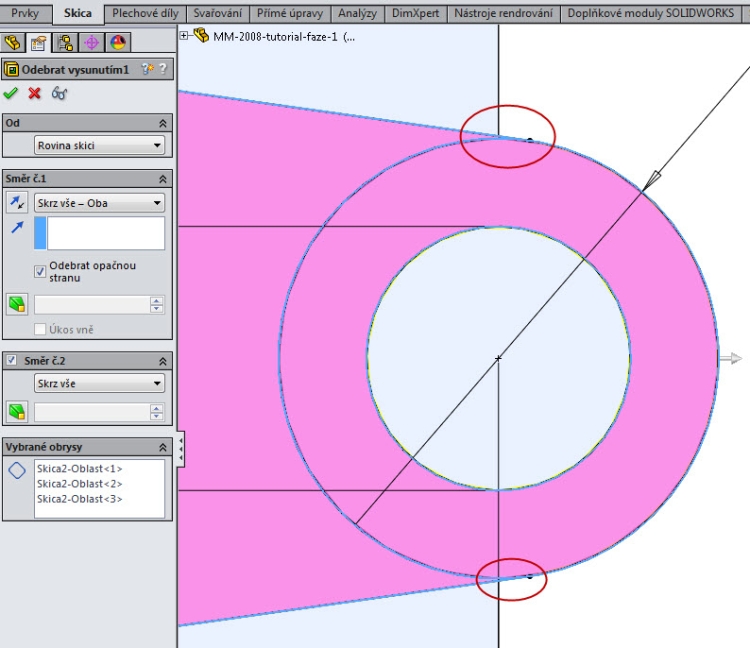
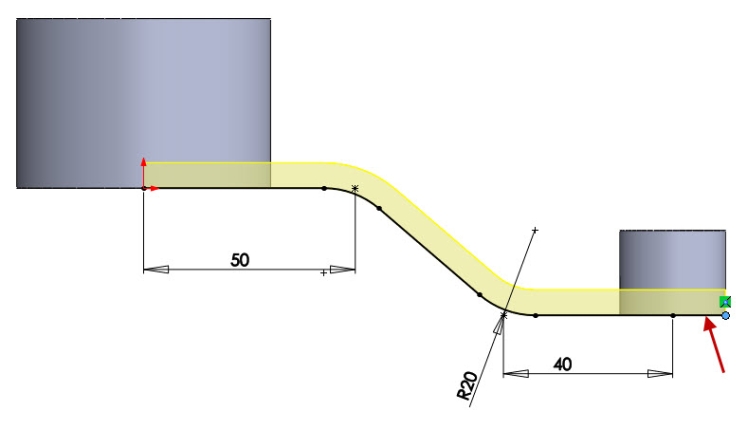
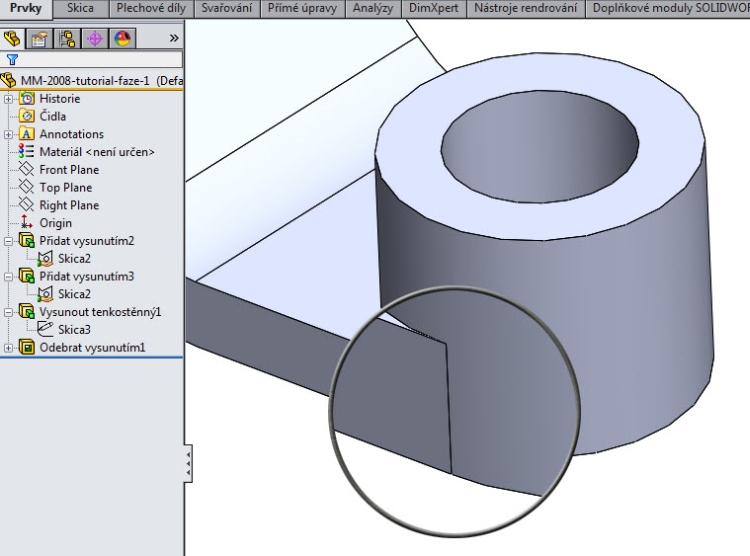
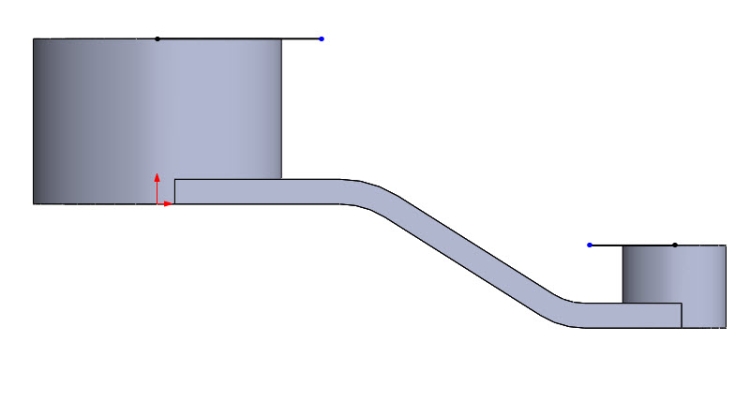
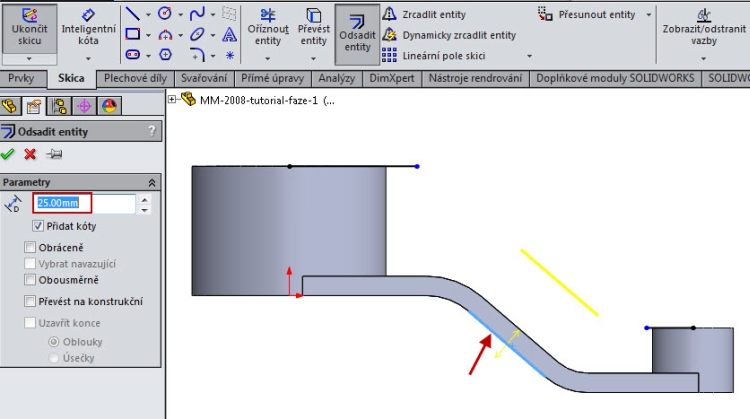
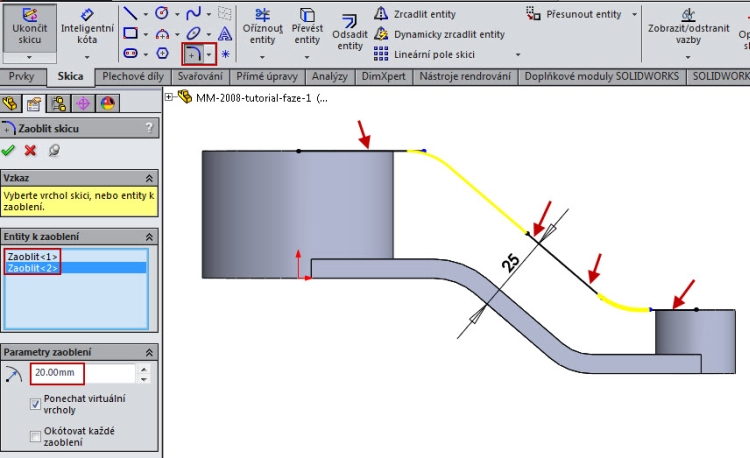
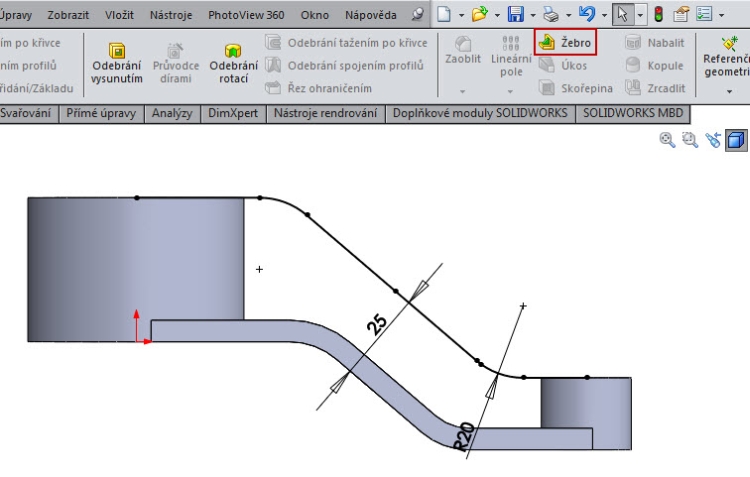
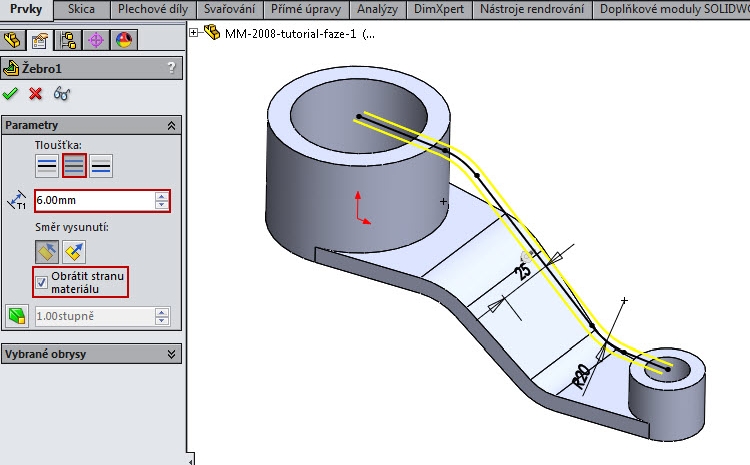
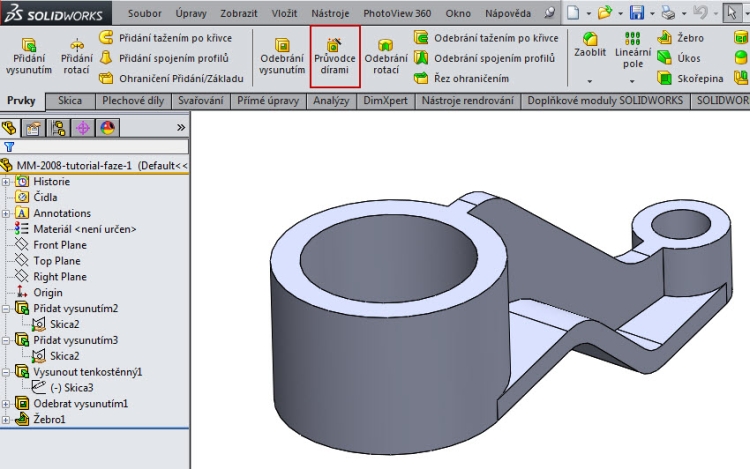
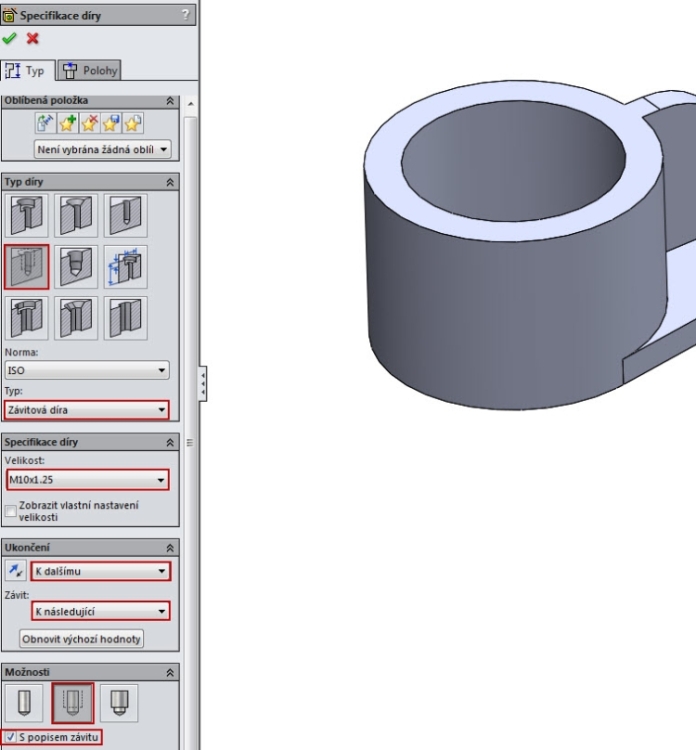
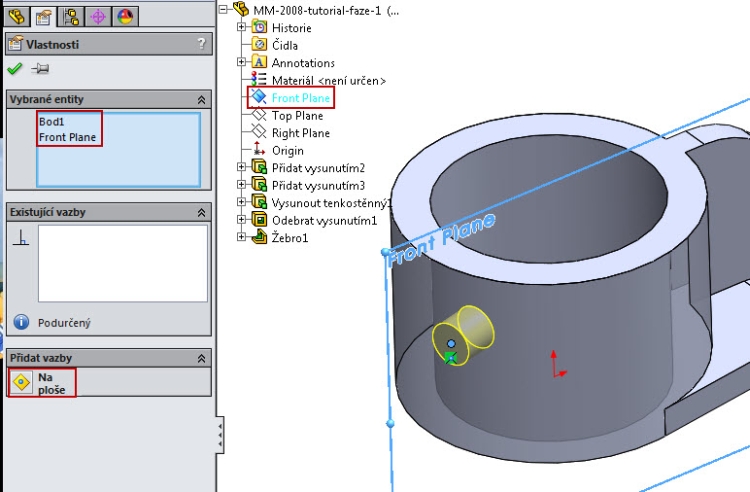
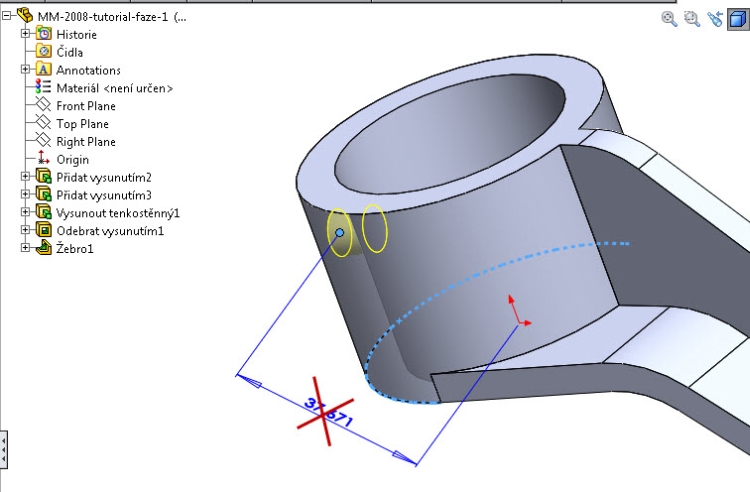
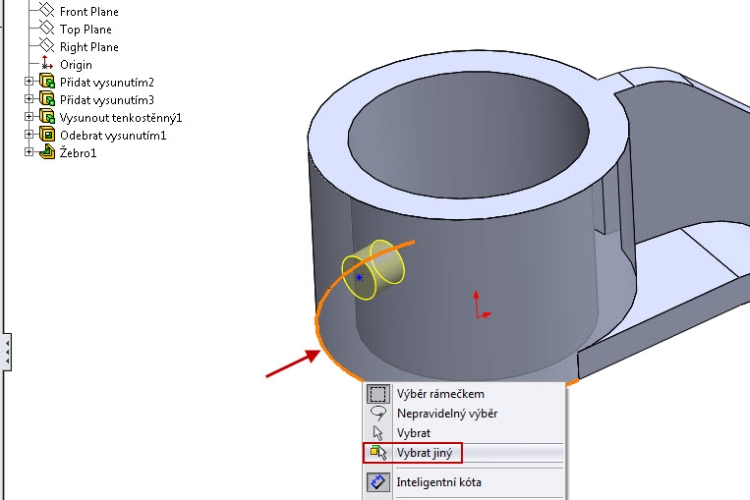
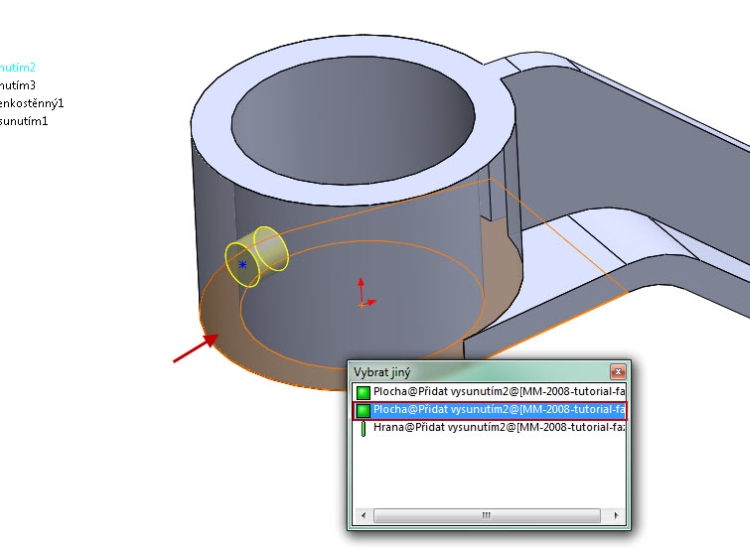
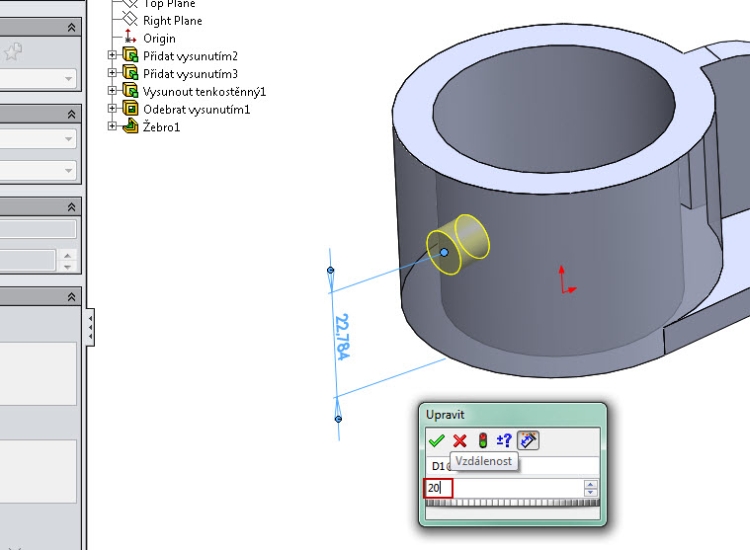
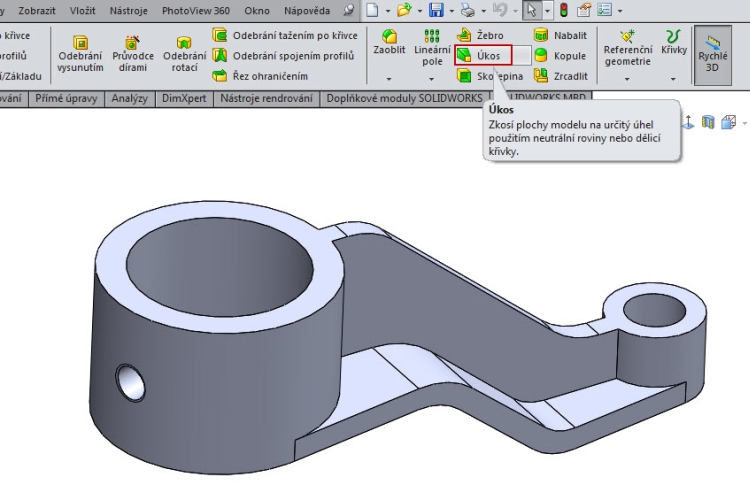
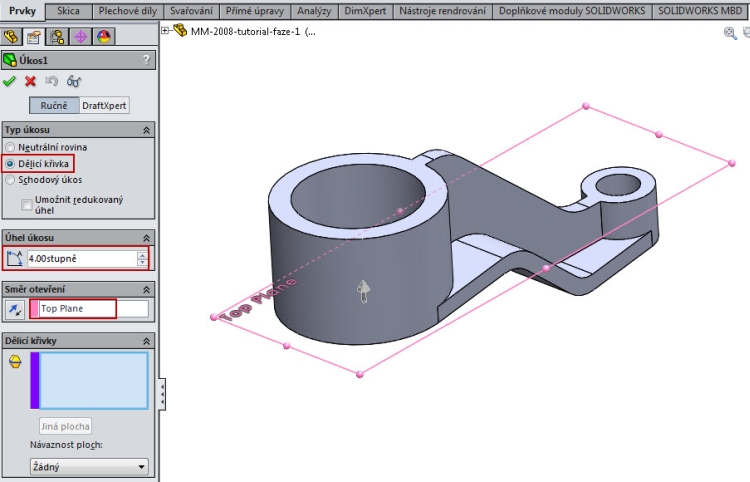
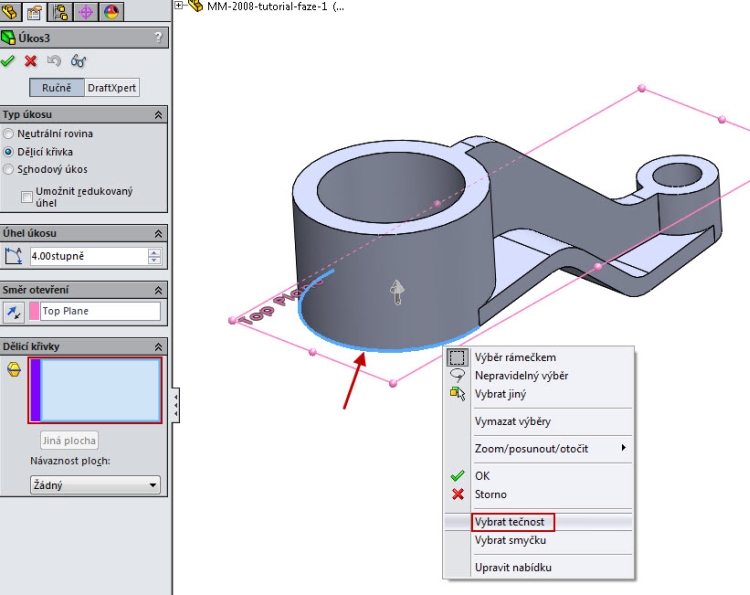
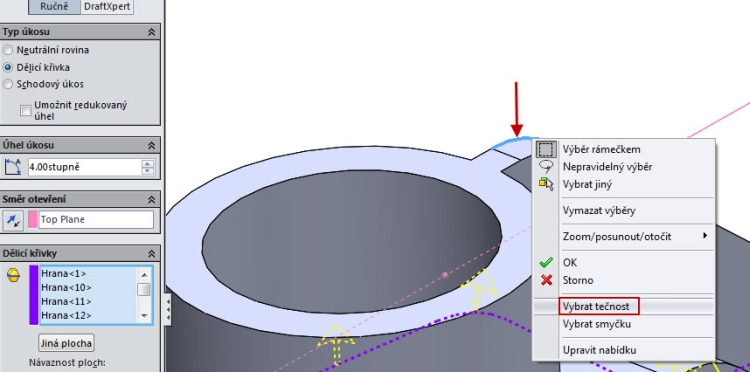
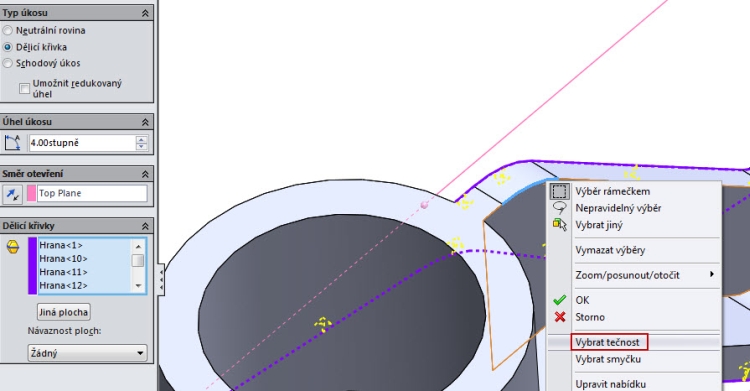
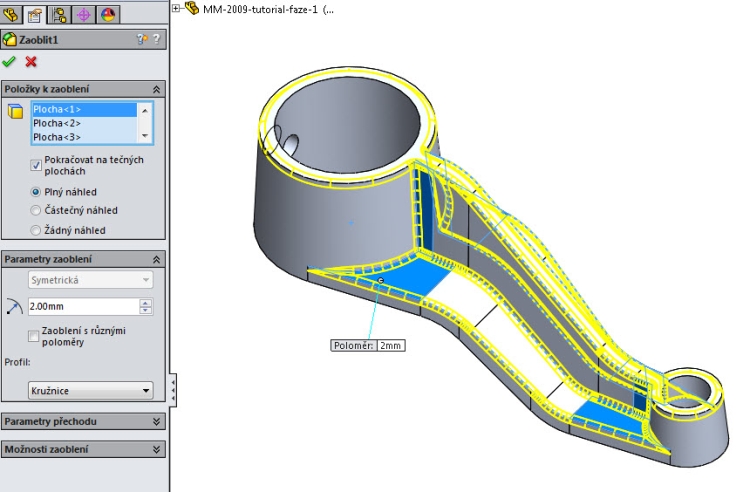
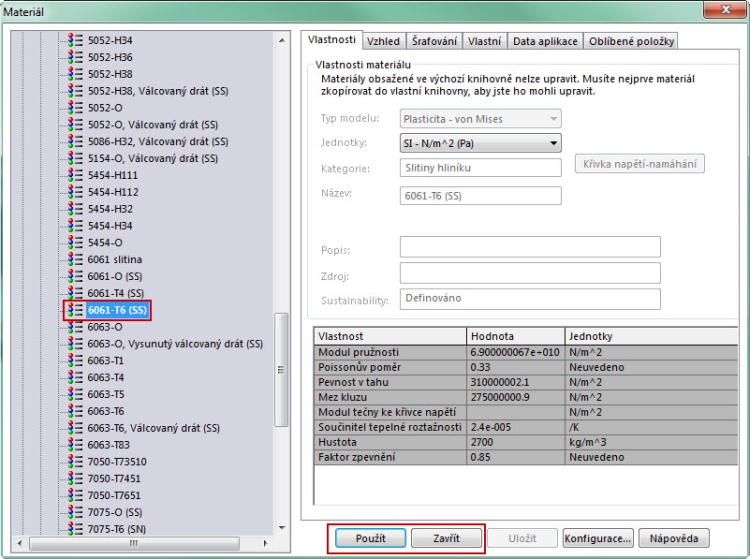
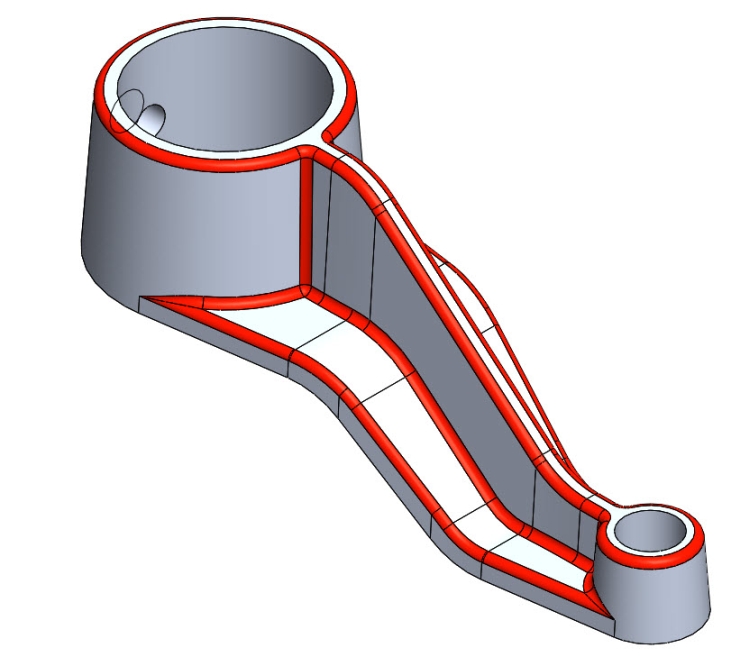
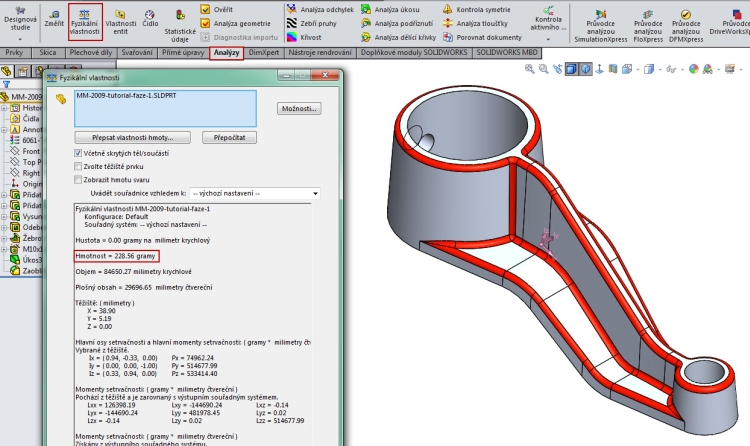
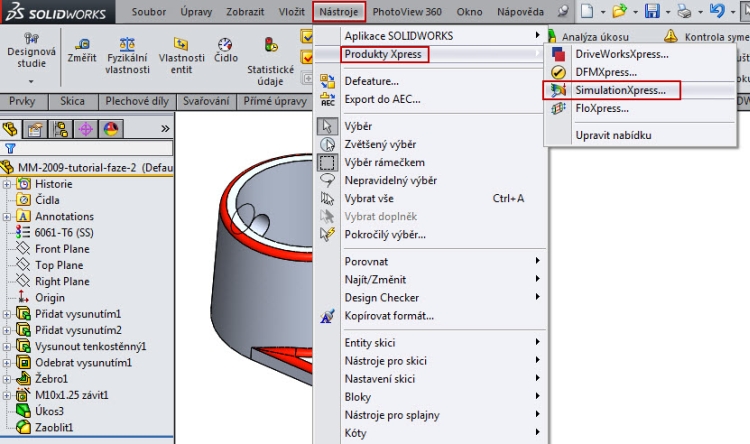
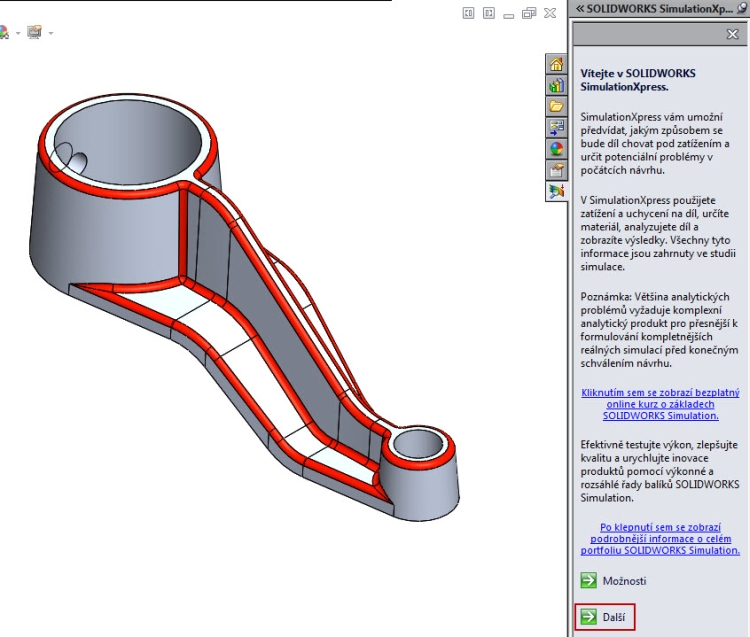
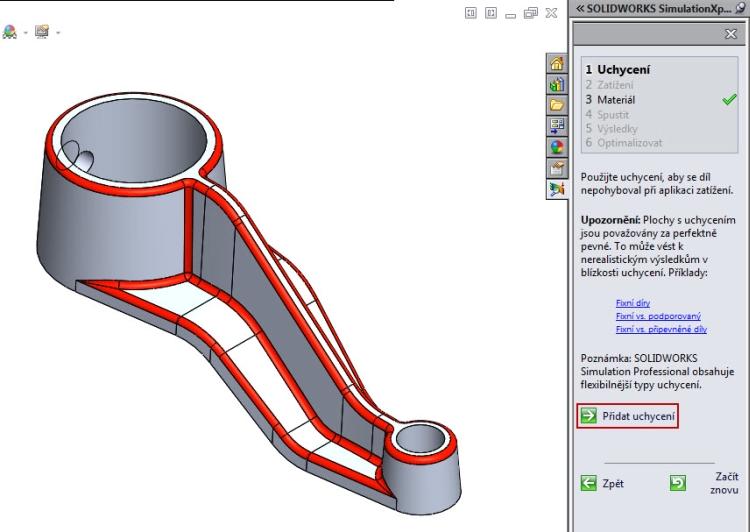
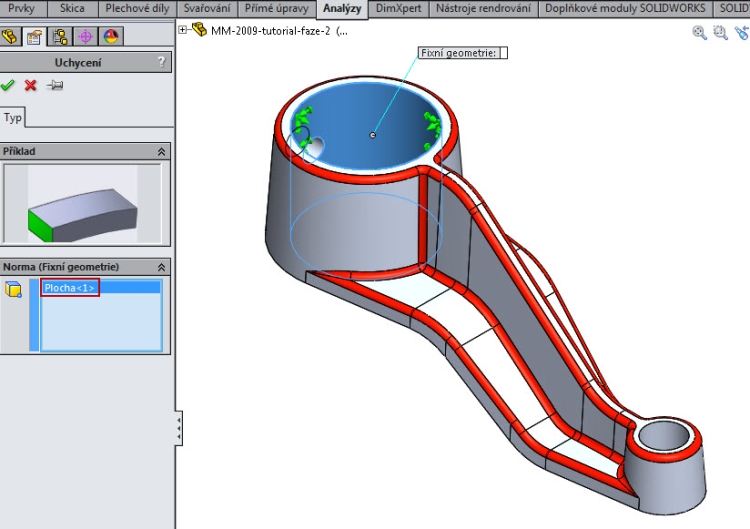
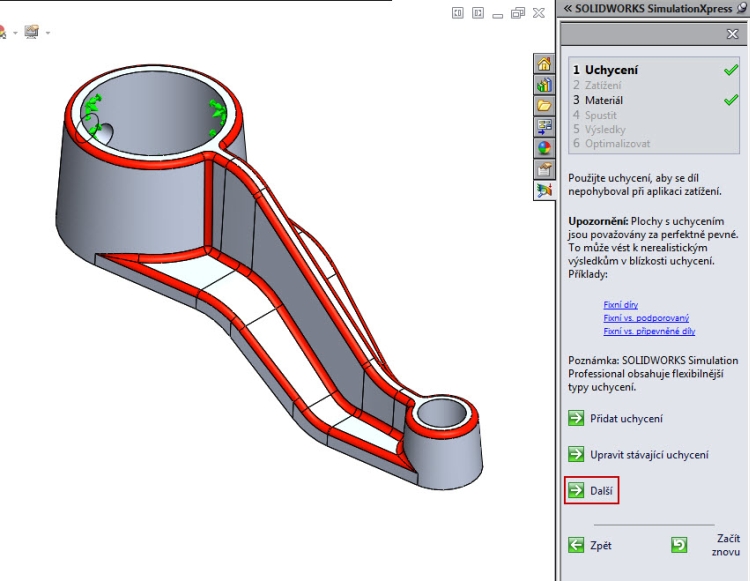
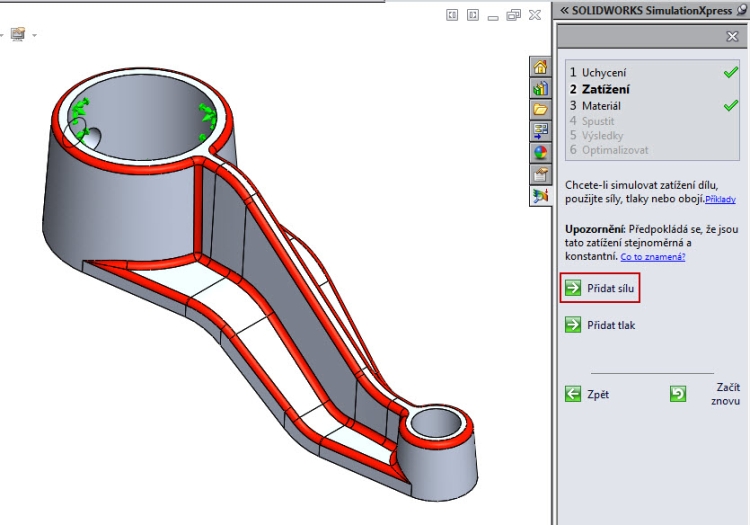
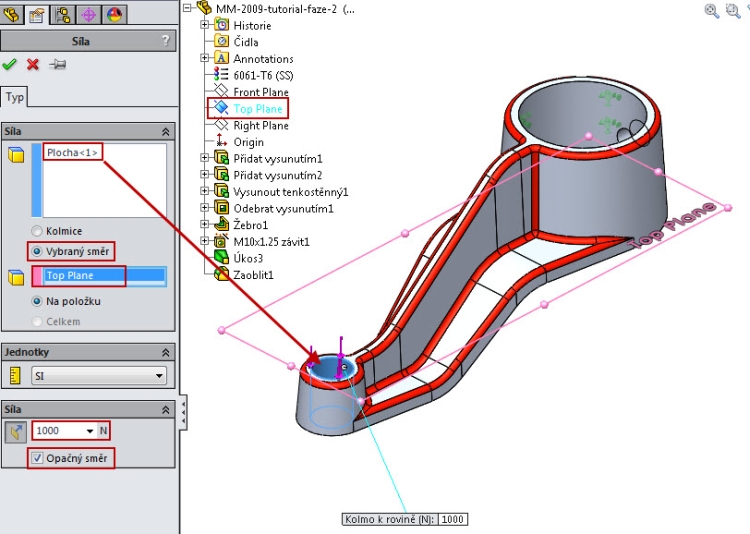
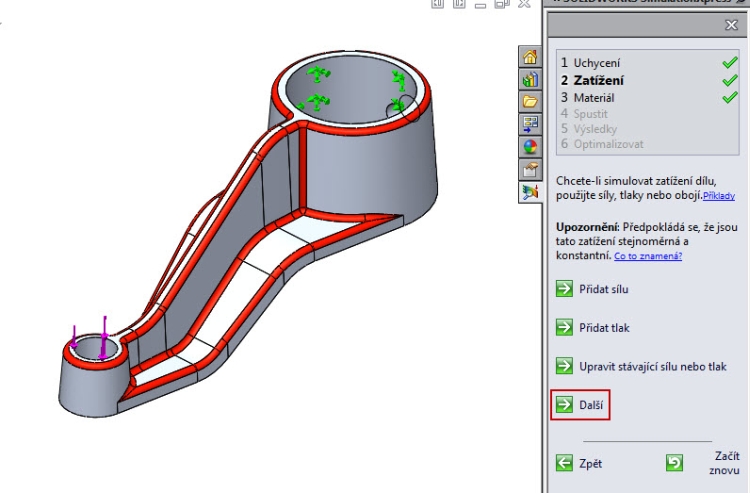
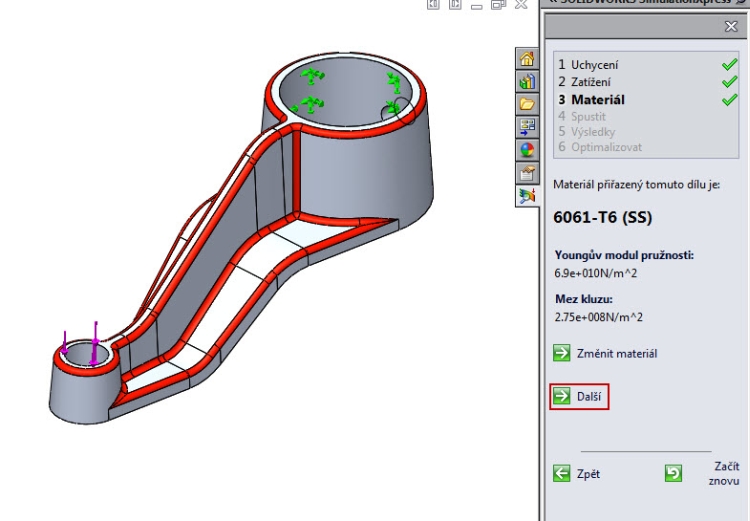
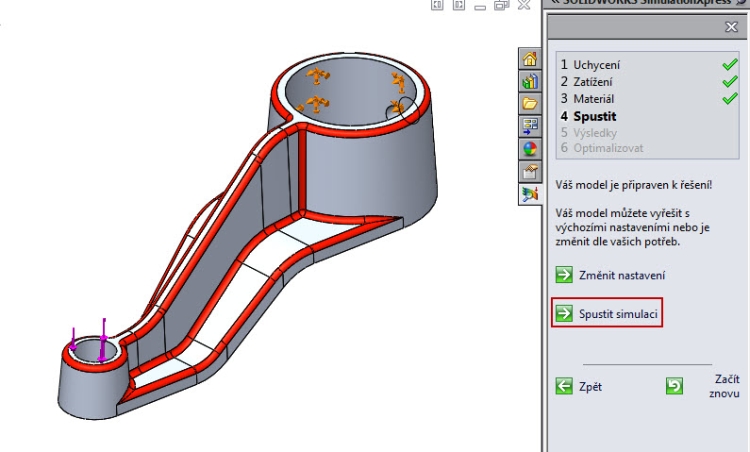
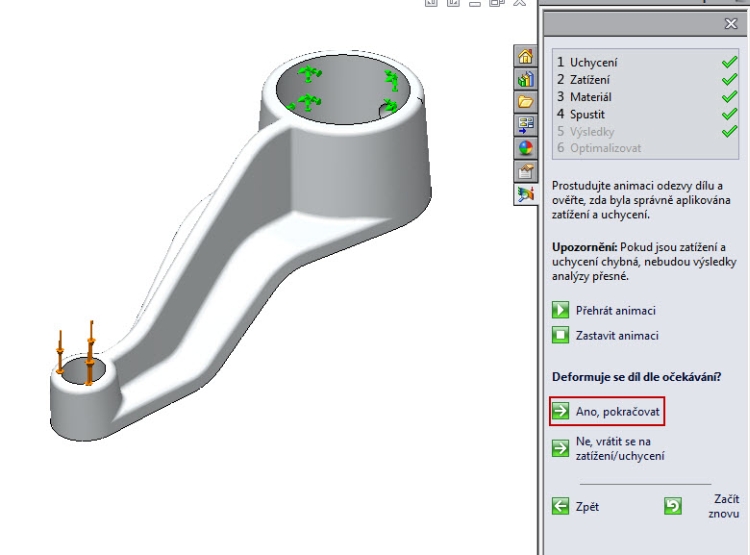
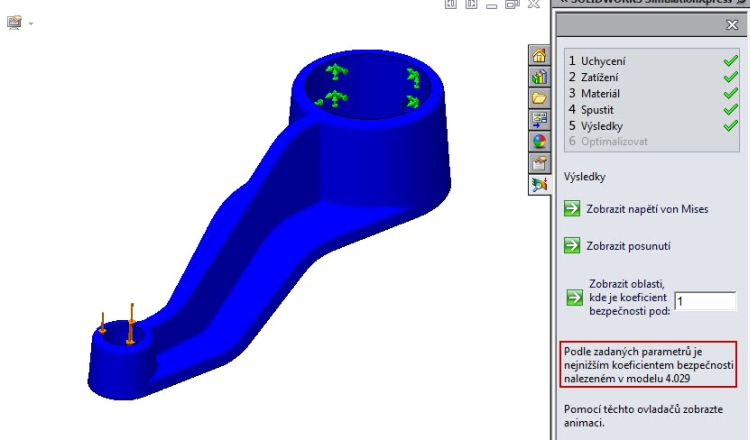
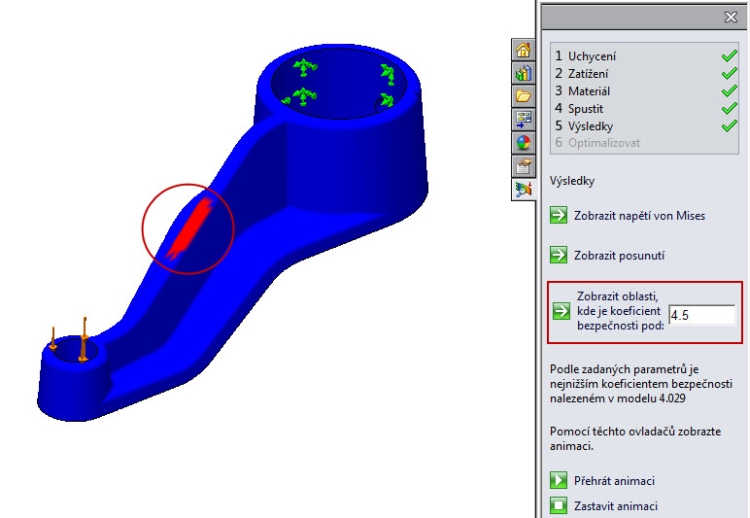
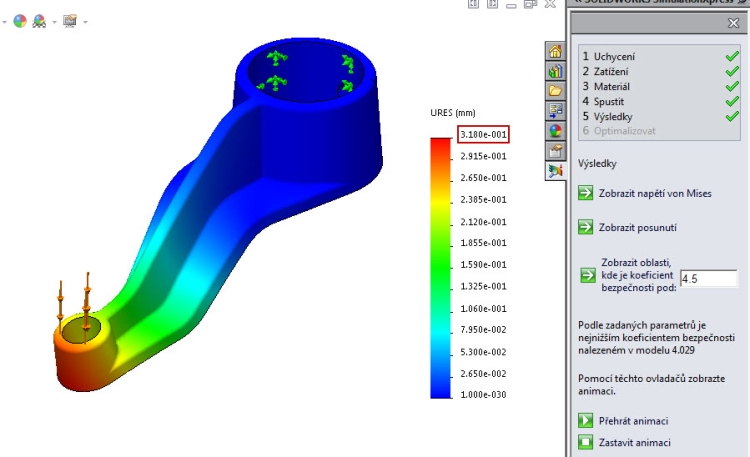
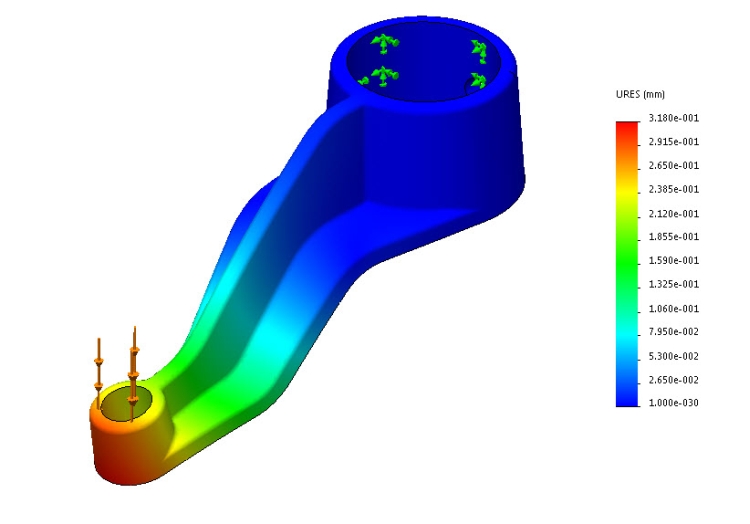
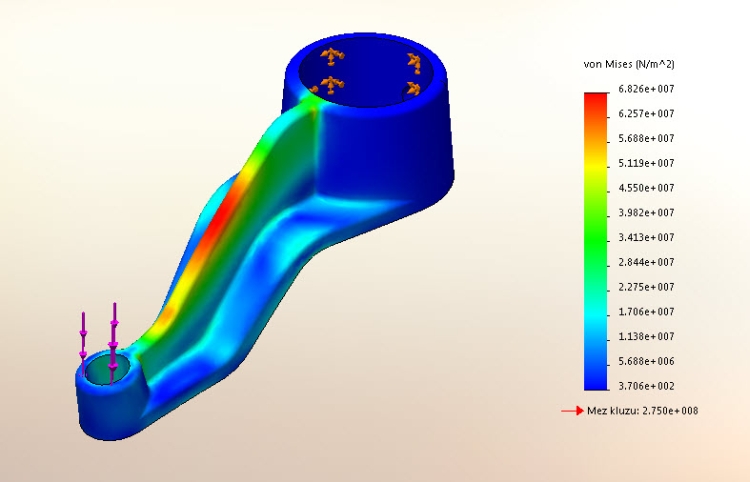
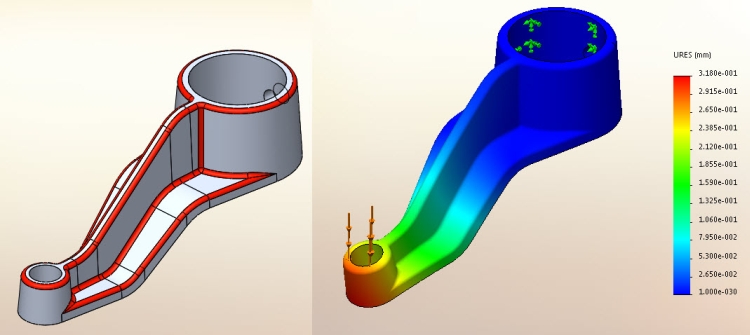






Komentáře k článku (0)
Přidávat komentáře k článku mohou pouze přihlášení uživatelé.
Chcete-li okomentovat tento článek, přihlaste se nebo se zaregistrujte.